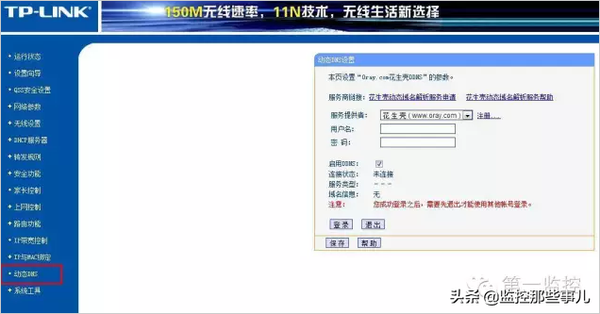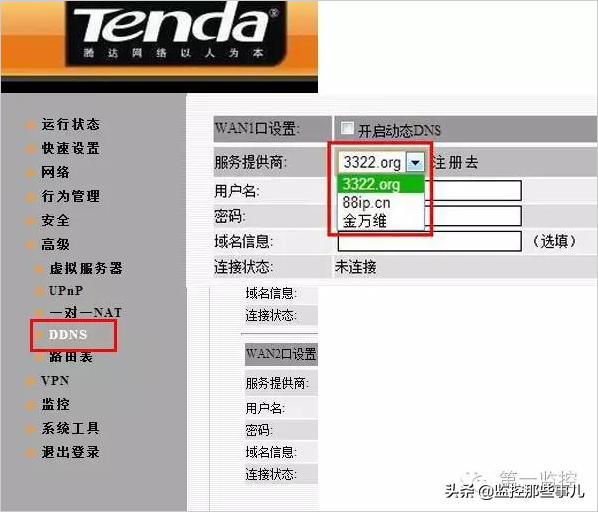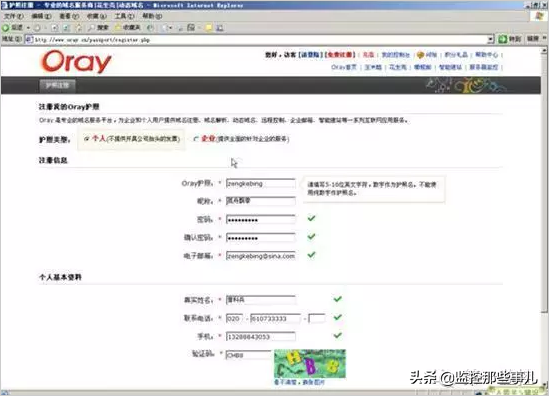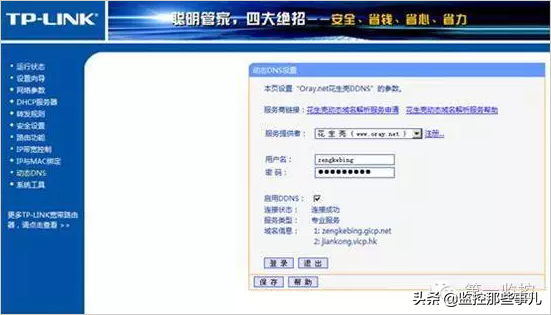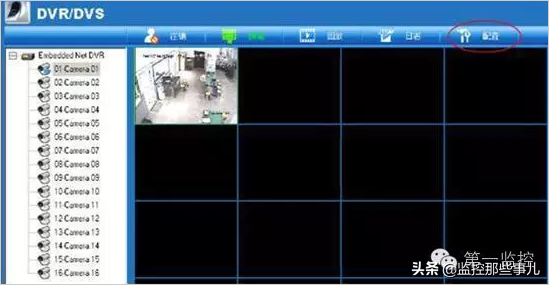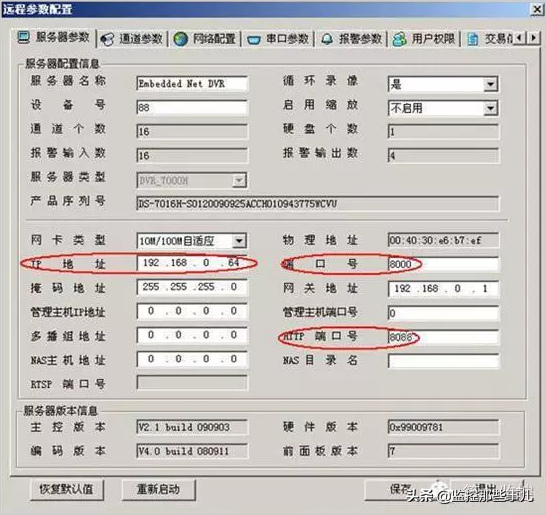如何设置远程监控硬盘录像机内存储监控画面?
如何设置远程监控硬盘录像机内存储的监控画面?不少网友在公众号后台留言,今天就为大家介绍一下。
如果是在同一个区域网内就比较好结局,用户只需访问相应的IP地址就可以马上查看硬盘录像机的监控录像,可是在外网呢?
这时候,我们就需要借助网站的运行原理来解决这个问题了。
这里,我们需要利用花生壳的动态域名与硬盘录像机相结合,形成一个类似于网站的结构,供用户访问硬盘录像机的内部影像。
其基本结构为:“域名——路由器——硬盘录像机”,要是明白网站运行原理的读者应该可以看出,这个结构基本与网站运行的原理基本结构一样。
接下来,小编在这里详细地位各位读者介绍一下改如何构建硬盘录像机远程监控系统。
第一步:注册域名(这里以TP路由为例)。
一般情况下可以在路由器的动态DNS设置里面找到域名的注册地址(个别路由没有花生壳的选项,大家也可以选择其他域名注册地址,反正我们的重点是域名。)
①、TP路由器
在TP路由器里面,我们可以很容易找到花生壳的域名注册地址。
②、腾达路由器
腾达路由器里面没有花生壳,我们也可以用别的域名供应商。
1 )、注册域名(以下我们均采用TP路由器为例)
该填的都填好,点击提交之后系统会自动发送一个免费域名给我们,之后我们只需激活就可以用了。
2)、从嵌入式花生壳服务里登陆路由器,TP路由器的登陆地址一般是http://192.168.1.1,账号密码都是admin,大家懂得,最简单的登陆账号密码;这里,我们回到第一张图那里,输入刚才注册的花生壳账号密码,然后就可以登陆了。如果显示连接成功,则表示动态解析服务也已经完成,如下图:
第二步:搭建硬盘录像机远程监控系统
1)、刚开始的时候,我们就了解过,这个硬盘录像机远程监控系统的基本机构是:“域名——路由器——硬盘录像机”,我们可以看出路由器是与硬盘录像机连在一起的;在上面的教程里,我们已经将域名和路由器连接起来了,接下来就是连接路由器和硬盘录像机。通过物理的线路连接,并开启硬盘录像机的电源后,我们可以通过硬盘录像机的默认管理地址进行登陆管理设置。硬盘录像机的登陆地址一般都有说明的,这里我们以http://192.168.0.64/ 为例。安装好控件之后只需填上登陆帐号密码就可以正式使用了,登陆界面如下图:
这里设置账号:admin 密码:12345
2)、登陆之后,如果硬盘录像机里面已经存有影像,或者正在于摄像头连接,我们可以点击打开摄像头,如果能出现画面则说明摄像头在正常工作中,之后,我们也要对摄像头进行设置。
3)、设置画页后,我们要将把IP地址也设置成192.168.0.64,子网掩码默认为255.255.255.0,端口号为8000 ,HTTP端口号为8088(这里不能用80端口,因为电信封80端口,防止别人做网站,除了80端口外我们都可以用),检查一下有没有输错的,没错就可以确认保存了。
4)、打开浏览器,输入IP地址http://192.168.0.64:8088(注意要加上“HTTP://”和“:8088”)
确认之后,我们就可以看到监控录像了。但是,这只能在局域网内访问,要在外贸也能访问那就需要继续第三步的操作。
第三步:配置路由器的端口映射
1)、端口映射操作需要用路由器将刚才设置的录像机端口“8000”和HTTP端口“8088”映射到IP地址:192.168.0.64。登录到路由器的管理界面,找到“转发规矩”—“虚拟服务器”—“添加新条目”填好以下信息就行了:
端口号:8088(前面设置了多少就是多少。)
IP地址:19.168.0.64
协议:ALL或TCP
常用服务端口号:不用填写
最后记得保存。
2)、和上面的操作一样,将端口8000映射到“192.168.0.64”;
3)、端口映射工作完成。
4)、做好之后,我们又和第二步的测试一样打开打开浏览器,但这次不是输入IP地址了,而是输入我们刚才获得的域名地址:
http://zengkebing.gicp.net:8088,(这里也不要忘记加上“HTTP://”和“:8088”),如果提示要安装控件,我们就老老实实安装一下就好。
5)、安装好控件后,就可以看见登陆界面,输入刚才设置的账号:admin、密码:12345并以8000端口登陆。
6)、成功登陆后就可以看见监控画面了。
获取更多更新文章技术,感觉此文章对您有好处,感快动动小手收藏转发 关注吧!!!